[MENU] (Меню). Работа с файлами
Данные, сохраненные на данном устройстве, можно сохранить в виде файла
в корневом каталоге USB-устройства хранения данных, и сохраненные файлы можно загрузить на данное устройство.
ПРИМЕЧАНИЕ
• Устройство распознает только файлы в корневом каталоге USB-устройства хранения данных.
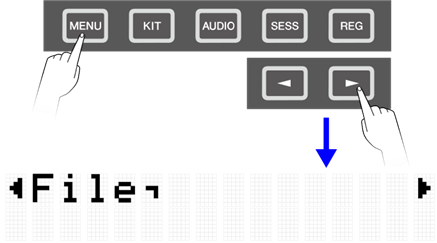
Целевые данные для управления файлами
Для данного устройства можно использовать следующие типы файлов. Целевые данные сохраняются в виде одного файла в корневом каталоге USB-устройства хранения данных.
Целевые данные | Описание |
All | Резервное копирование всех настроек |
OneKit | Выбранный пользовательский набор |
AllKit | Все пользовательские наборы (U01 — U50) |
OneTrigger | Выбранный пользовательский триггер |
AllTrigger | Все пользовательские триггеры (U01 — U50) |
OneRegist | Сокращенное название параметра «Один банк регистрационной памяти». Выбранный пользовательский банк регистрационной памяти |
AllRegist | Сокращенное название параметра «Все банки регистрационной памяти». Все пользовательские банки регистрационной памяти (U01 — U50) |
OneSample | Сокращенное название параметра «Один пользовательский семпл». Выбранный аудиофайл (WAV или AIFF) в корневом каталоге USB-устройства хранения данных |
AllSample | Сокращенное название параметра «Все пользовательские семплы». Все аудиофайлы (WAV или AIFF) в корневом каталоге USB-устройства хранения данных и все пользовательские семплы в памяти пользовательских семплов на данном устройстве (001–100) |
@
Функции управления файлами
Функция | Описание |
Save | Используйте эту функцию, чтобы сохранить данные на данном устройстве в виде файла в корневом каталоге USB-устройства хранения данных. Последовательность действий см. на ПРИМЕЧАНИЕ • Когда OneKit сохраняется как данные, набор пользовательских семплов в пользовательском наборе сохраняется вместе с этим набором. Когда AllKit сохраняется как данные, все пользовательские семплы (001–100), включая пустые слоты, также сохраняются вместе с наборами. |
Load | Используйте эту функцию, чтобы загрузить данные на данное устройство из файла в корневом каталоге USB-устройства хранения данных. Последовательность действий см. на этой странице. Последовательность действий для выбора пользовательского семпла (OneSample или AllSample) в качестве целевых данных см. на этой странице. ПРИМЕЧАНИЕ • При загрузке файла с настройкой OneKit набор пользовательских семплов в пользовательском наборе загружается вместе с этим набором. При загрузке файла с настройкой AllKit все пользовательские семплы (001–100), включая пустые слоты, также загружаются вместе с наборами. • При загрузке файла с настройкой OneKit пользовательский семпл может не загрузиться из-за нехватки объема внутренней памяти для пользовательских семплов. В этом случае для тембра пэда, которому назначен пользовательский семпл, который не удалось загрузить, устанавливается категория 017, номер 001. |
Rename | Используйте эту функцию, чтобы изменить имя файла в корневом каталоге USB-устройства хранения данных. Последовательность действий см. на этой странице. |
Delete | Используйте эту функцию, чтобы удалить файлы в корневом каталоге USB-устройства хранения данных. Последовательность действий см. на этой странице. |
Сокращенное название параметра «Удаление из внутренней памяти». Используйте эту функцию для удаления пользовательских семплов, которые были импортированы в память пользовательских семплов на данном устройстве. Эта функция появляется на экране только в том случае, если в качестве целевых данных выбран пользовательский семпл (OneSample или AllSample). Последовательность действий см. на этой странице. |
Количество файлов, распознаваемых данным устройством
Данное устройство может распознавать до 500 файлов каждого расширения из группы файлов в корневом каталоге USB-устройства хранения данных. Если это количество файлов превышено, на ЖК-экране появится сообщение USB Device List Full (Список USB-устройства заполнен). Либо сотрите ненужные файлы, либо переместите файлы из корневого каталога USB-устройства хранения данных в другое место, либо используйте новое USB-устройство хранения данных.
ПРИМЕЧАНИЕ
Чтобы отменить операцию во время выполнения этой функции нажмите кнопку [EXIT] (Выход).
Сохранение файлов на USB-устройстве хранения данных
Сохранение данных с параметрами, начинающимися с All
1. На экране [MENU] → File («Меню» — «Файл») нажмите кнопку [ENTER] (Ввод), чтобы перейти к экрану выбора данных.

2. Кнопками [<] и [>] выберите Data (Данные).
3. Нажмите кнопку [ENTER] (Ввод) для отображения экрана сохранения.

4. Снова нажмите кнопку [ENTER] (Ввод) для отображения экрана изменения названия файла. Курсор появится в начале имени отображаемых данных.
5. При необходимости отредактируйте имя сохраняемого файла.
6. После изменения имени файла нажмите кнопку [ENTER] (Ввод) для отображения экрана подтверждения перед сохранением.

7. Снова нажмите кнопку [ENTER] (Ввод) для сохранения файла.
Сохранение данных с параметрами, начинающимися с One (Один)
1. На экране [MENU] → File («Меню» — «Файл») нажмите кнопку [ENTER] (Ввод), чтобы перейти к экрану выбора данных.

2. Кнопками [<] и [>] выберите Data (Данные).
3. Нажмите кнопку [ENTER] (Ввод) для отображения экрана сохранения.

4. Используйте кнопки [+] и [–] для выбора номера данных, которые вы хотите сохранить.

5. Нажмите кнопку [ENTER] (Ввод) для отображения экрана изменения названия файла. Курсор появится в начале имени файла слева.
6. Отредактируйте имя сохраняемого файла.
7. Нажмите кнопку [ENTER] (Ввод). Отображается запрос на подтверждение.

8. Снова нажмите кнопку [ENTER] (Ввод) для сохранения файла.
Загрузка файлов с USB-устройства хранения данных
В этом разделе описана последовательность действий для загрузки в данное устройство файла из корневого каталога USB-устройства хранения данных.
ПРИМЕЧАНИЕ
• Целевыми данными в этом описании являются наборы, триггеры и банки регистрационной памяти. Последовательность действий для выбора пользовательского семпла (OneSample или AllSample) в качестве целевых данных см. на этой странице.
Загрузка данных с параметрами, начинающимися с All (Все)
1. На экране [MENU] → File («Меню» — «Файл») нажмите кнопку [ENTER] (Ввод), чтобы перейти к экрану выбора данных.

2. Кнопками [<] и [>] выберите Data (Данные).
3. Нажмите кнопку [ENTER] (Ввод). Когда отобразится Save (Сохранение), используйте кнопки [<] и [>] для выбора Load (Загрузка).

4. Выберите файл для загрузки с помощью кнопок [+] и [–].

5. Нажмите кнопку [ENTER] (Ввод), отобразится экран с запросом на подтверждение загрузки файла.

6. Снова нажмите кнопку [ENTER] (Ввод) для загрузки файла.
Загрузка данных с параметрами, начинающимися с One
1. На экране [MENU] → File («Меню» — «Файл») нажмите кнопку [ENTER] (Ввод), чтобы перейти к экрану выбора данных.

2. Кнопками [<] и [>] выберите Data (Данные).
3. Нажмите кнопку [ENTER] (Ввод). Когда отобразится Save (Сохранение), используйте кнопки [<] и [>] для выбора Load (Загрузка).

4. Выберите файл для загрузки с помощью кнопок [+] и [–].

5. Нажмите кнопку [ENTER] (Ввод). Когда отобразится Load to (Загрузить в), используйте кнопки [+] и [–] для выбора номера пользовательских данных (U01 — U50), который необходимо загрузить.

6. Нажмите кнопку [ENTER] (Ввод), отобразится экран с запросом на подтверждение загрузки файла.

7. Снова нажмите кнопку [ENTER] (Ввод) для загрузки файла.
Изменение имени файла
1. На экране [MENU] → File («Меню» — «Файл») нажмите кнопку [ENTER] (Ввод), чтобы перейти к экрану выбора данных.

2. Кнопками [<] и [>] выберите Data (Данные).
3. Нажмите кнопку [ENTER] (Ввод). Когда отобразится Save (Сохранение), используйте кнопки [<] и [>] для выбора Rename (Переименование).

4. Выберите файл, который нужно переименовать, с помощью кнопок [+] и [–].

5. Нажмите кнопку [ENTER] (Ввод) для отображения экрана изменения названия файла. Курсор (стрелка на рисунке ниже) появится в начале имени файла слева.
6. Измените имя файла.
7. Нажмите кнопку [ENTER] (Ввод), отобразится экран с запросом на переименование файла.

8. Снова нажмите кнопку [ENTER] (Ввод), чтобы переименовать файл.
Удаление файла
1. На экране [MENU] → File («Меню» — «Файл») нажмите кнопку [ENTER] (Ввод), чтобы перейти к экрану выбора данных.

2. Кнопками [<] и [>] выберите Data (Данные).
3. Нажмите кнопку [ENTER] (Ввод). Когда отобразится Save (Сохранение), используйте кнопки [<] и [>] для выбора Delete (Удаление).

4. Выберите файл, который нужно удалить, с помощью кнопок [+] и [–].

5. Нажмите кнопку [ENTER] (Ввод), отобразится экран с запросом на удаление файла.

6. Снова нажмите кнопку [ENTER] (Ввод), чтобы удалить файл.
Удаление пользовательских семплов из памяти данного устройства
Вы можете удалить пользовательские семплы (001–100 из голосовой категории 017), загруженные в память пользовательских семплов данного устройства вместо USB-устройства хранения данных.
Удаление всех пользовательских семплов
1. На экране [MENU] → File («Меню» — «Файл») нажмите кнопку [ENTER] (Ввод), чтобы перейти к экрану выбора данных.

2. Кнопками [<] и [>] выберите AllSample.

3. Нажмите кнопку [ENTER] (Ввод). Когда отобразится Load (Загрузка), используйте кнопки [<] и [>] для выбора DeleteIntMem.

4. Нажмите кнопку [ENTER] (Ввод). Отобразится запрос на подтверждение удаления пользовательских семплов.

• Снова нажмите кнопку [ENTER] (Ввод) для удаления пользовательских семплов.
Удаление выбранного пользовательского семпла
1. На экране [MENU] → File («Меню» — «Файл») нажмите кнопку [ENTER] (Ввод), чтобы перейти к экрану выбора данных.

2. Кнопками [<] и [>] выберите OneSample.

3. Нажмите кнопку [ENTER] (Ввод). Когда отобразится Load (Загрузка), используйте кнопки [<] и [>] для выбора DeleteIntMem.

4. Выберите пользовательский семпл, который нужно удалить, с помощью кнопок [+] и [–].

5. Нажмите кнопку [ENTER] (Ввод). Отобразится запрос на подтверждение удаления пользовательского семпла.

6. Снова нажмите кнопку [ENTER] (Ввод) для удаления пользовательского семпла.
Другие функции для работы с файлами
Последние два элемента на уровне меню выбора данных, которые отображаются при нажатии [MENU] → File → [ENTER] («Меню» — «Файл» — «Ввод»), содержат функции для управления памятью.
Элемент | Описание |
Сокращенное название параметра «Форматирование USB-памяти». В некоторых случаях вы не сможете использовать USB-устройство хранения данных, просто подключив его к разъему [USB TO DEVICE] (USB к устройству). В этом случае нажмите кнопку [ENTER] (Ввод) на этом экране, чтобы отформатировать USB-устройство хранения данных. УВЕДОМЛЕНИЕ При форматировании будут удалены все файлы и каталоги (папки), хранящиеся на USB-устройстве хранения данных. Перед форматированием убедитесь, что на USB-устройстве хранения данных нет нужных данных. ПРИМЕЧАНИЕ Если к разъему [USB TO DEVICE] (USB к устройству) подключено отформатированное USB-устройство хранения данных, во второй строке этого экрана отображаются показатели использования памяти (используемая емкость/общая емкость). | |
Сокращенное название параметра «Оптимизация внутренней памяти». Используйте эту функцию для оптимизации памяти для пользовательских семплов на данном устройстве. Оптимизация — это процесс реорганизации памяти для расширения объема, который можно использовать. Оптимизация памяти может увеличить объем непрерывного доступного пространства памяти. Нажмите кнопку [ENTER] (Ввод) на этом экране, чтобы оптимизировать память. ПРИМЕЧАНИЕ Во второй строке этого экрана отображаются показатели использования памяти пользовательских семплов (используемая емкость/общая емкость). |